- Lås Apple ID op
- Omgå iCloud-aktiveringslås
- Doulci iCloud -låseværktøj
- Factory Unlock iPhone
- Omgå iPhone-adgangskode
- Nulstil iPhone-adgangskode
- Lås Apple ID op
- Lås iPhone 8 / 8Plus op
- Fjernelse af iCloud Lock
- iCloud Unlock Deluxe
- iPhone Lås skærm
- Lås iPad op
- Lås op for iPhone SE
- Lås Tmobile iPhone op
- Fjern Apple ID-adgangskode
Sådan låses iPad op uden adgangskode [3 metoder til at udføre]
 Opdateret af Lisa Ou / 26. marts 2024 16:30
Opdateret af Lisa Ou / 26. marts 2024 16:30Adgangskoder er indstillet til hver enhed for at sikre dine filer og andre vigtige oplysninger om arbejde, skole osv. Det er praktisk, fordi du ikke behøver at bekymre dig om nogen kan få adgang til din iPad uden din tilladelse. Ulejligheden kan dog være en katastrofe, hvis du ved et uheld glemmer adgangskoden til din iPad. Ingen kan åbne eller få adgang til iPad uden den, inklusive dig.
![Sådan låser du iPad op uden adgangskode [3 metoder til at udføre] for at komme ind på din iPad](https://www.fonelab.com/images/ios-unlocker/unlock-ipad-without-passcode/unlock-ipad-without-passcode.jpg)
Hvad er den bedste måde at lære at låse en iPad op uden adgangskode? Øjne her! Dette indlæg indeholder de 3 gennemprøvede og testede metoder til at udføre oplåsningsprocessen for en iPad uden en adgangskode.
FoneLab Hjælper dig med at låse iPhone-skærmen op, fjerner Apple ID eller dens adgangskode, Fjern skærmtid eller adgangskode for begrænsning på få sekunder.
- Hjælper dig med at låse iPhone-skærmen op.
- Fjerner Apple ID eller dets adgangskode.
- Fjern skærmtid eller adgangskode for begrænsning på sekunder.

Guide liste
Del 1. Sådan låser du iPad op uden adgangskode via Finder/iTunes
Du undrer dig måske: Kan jeg låse min iPad op uden at miste data? Ja! Du skal dog have sikkerhedskopieret dine iPad-data, før du glemmer iPad-adgangskoden. Denne proces vil slet alle data gemt på din iPad og gendan de sikkerhedskopier, du har oprettet ved hjælp af Finder eller iTunes.
Hvis du bruger en Mac, kan du kun få adgang til iTunes på de tidligere versioner. Du kan dog bruge Finder som alternativ, fordi de har næsten den samme proces, men adskiller sig i deres knapper.
Lås iPad op uden adgangskode med iTunes og Finder ved at følge de detaljerede trin nedenfor, som vi har angivet for dig. Følg dem i overensstemmelse hermed for de bedste resultater. Kom videre.
Trin 1Find Finder- eller iTunes-programmet på din computer, og klik på deres ikoner for at starte dem. Derefter skal du få et USB-kabel og tilslutte iPad'en ved hjælp af det til din computer. Senere, den iPad-ikon skal vises til venstre for iTunes eller Finder. Klik på den bagefter for at få adgang til de nødvendige oplysninger til gendannelsesprocessen.
Trin 2Oplysningerne vil blive vist til højre. Klik venligst på Generelt afsnittet for at se de funktioner, du vil bruge. Senere skal du klikke på Gendan iPad knappen til højre under Software sektion.
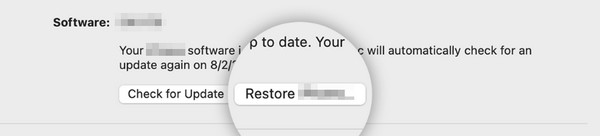
Trin 3Programbekræftelsesdialogen vil blive vist på hovedgrænsefladen. Vælg venligst Gendan knappen i bunden. Senere indlæses programmet i et par sekunder og behandler den handling, der skal udføres. Senere skal iPad'en genstarte, og Apple-logoet vil blive vist. Vent venligst på, at gendannelsesprocessen slutter, før du tager USB-kablet og iPad ud af computeren for ikke at afbryde proceduren.
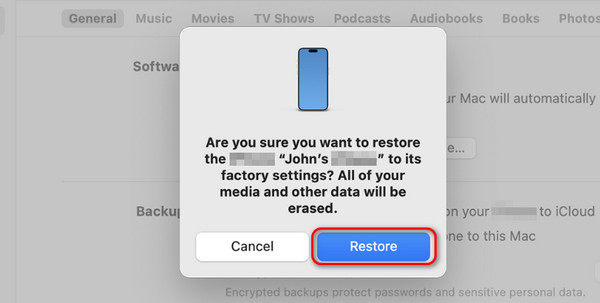
Del 2. Sådan låser du iPad op uden adgangskode gennem Find My
På den anden side, hvordan låser man iPad op uden adgangskode uden iTunes og Finder? Du kan primært bruge Apples Find My-funktion til at spore tabte og malplacerede Apple-enheder. I denne metode vil alle data også blive slettet. I modsætning til de tidligere teknikker vil sikkerhedskopien automatisk blive gendannet. Sletningsproceduren for Find My-funktionen virker ikke, og gendannelse af sikkerhedskopierne vil ske manuelt via iCloud.
Desuden kræver denne procedure, at du indtaster den Apple-konto, du brugte på den låste iPad. Uden kontooplysningerne er processen umulig. Vil du bruge Find min til at slette og låse iPad'en op uden en adgangskode? Følg venligst de detaljerede trin nedenfor. Kom videre.
Trin 1Åbne Find mig funktionsapp på den anden enhed, du vil bruge. Derefter skal du indtaste de Apple ID-kontooplysninger, du brugte på den iPad, du foretrækker at låse op. Senere, vælg venligst Enheder afsnittet om den næste grænseflade.
Trin 2Nu vil de tilføjede Apple-enheder blive vist på listen. Find venligst den iPad, du foretrækker at slette ved hjælp af funktionen. Senere skal du vælge Slet iPad knappen under navnet på iPad'en.

Del 3. Sådan låser du iPad op uden adgangskode med FoneLab iOS Unlocker
Hvad hvis du bruger en tredjeparts iPadOS og iOS Unlocker til låse iPad op uden adgangskode? Hvis det er din plan, skal du inkludere FoneLab iOS Unlocker. Det kan fjerne iPad-adgangskoden med kun et par klik! Det gode er, at alle versioner og modeller af iPadOS og iOS understøttes. Derudover har softwaren 4 andre funktioner til at omgå begrænsninger sikkert. Det omfatter Fjern Apple ID, Screen Time, Remove MDM og Remove Backup Encryption Settings funktioner.
FoneLab Hjælper dig med at låse iPhone-skærmen op, fjerner Apple ID eller dens adgangskode, Fjern skærmtid eller adgangskode for begrænsning på få sekunder.
- Hjælper dig med at låse iPhone-skærmen op.
- Fjerner Apple ID eller dets adgangskode.
- Fjern skærmtid eller adgangskode for begrænsning på sekunder.
Bemærk venligst, at processen med softwaren vil slette alle de lagrede data på din iPad. Men som vi nævnte i dette indlæg, er der intet at bekymre sig om, hvis der er sikkerhedskopier til dem, fordi du kan gendanne dem bagefter.
Vil du bruge dette værktøj? Følg venligst trinene relateret til FoneLab iOS Unlocker under. Kom videre.
Trin 1Download venligst softwaren på din computer ved at klikke på Gratis download knap. Derefter skal du vælge Tør adgangskode knappen øverst. Du vil efterfølgende blive dirigeret til en ny grænseflade.
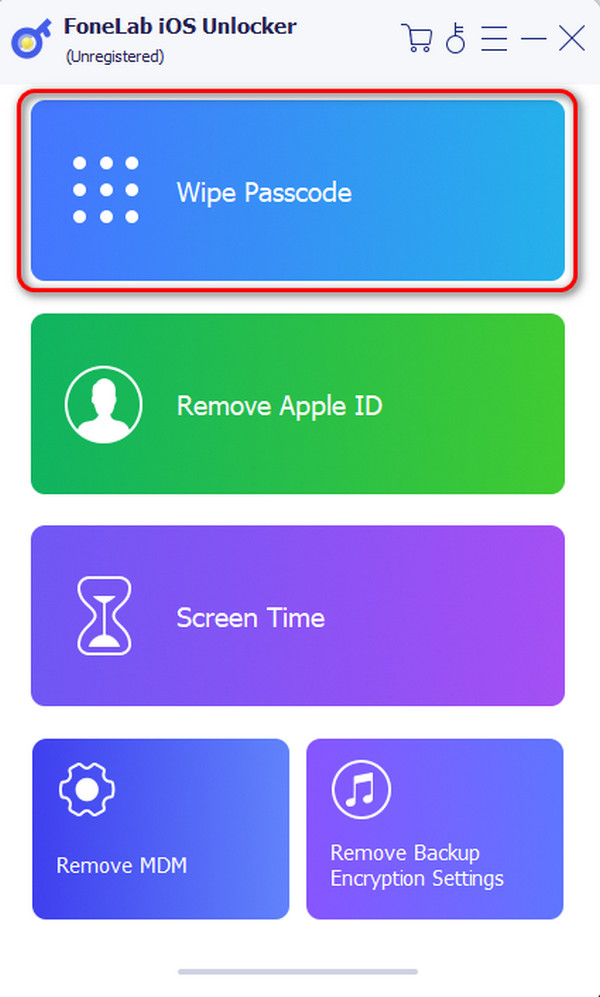
Trin 2Værktøjet viser dig de understøttede problemer, mens du udfører processen. Derefter skal du vælge Starten knappen i midten af hovedgrænsefladen. Få det kompatible USB-kabel, og sæt iPad'en i din computer. Senere skal du se OK interface.
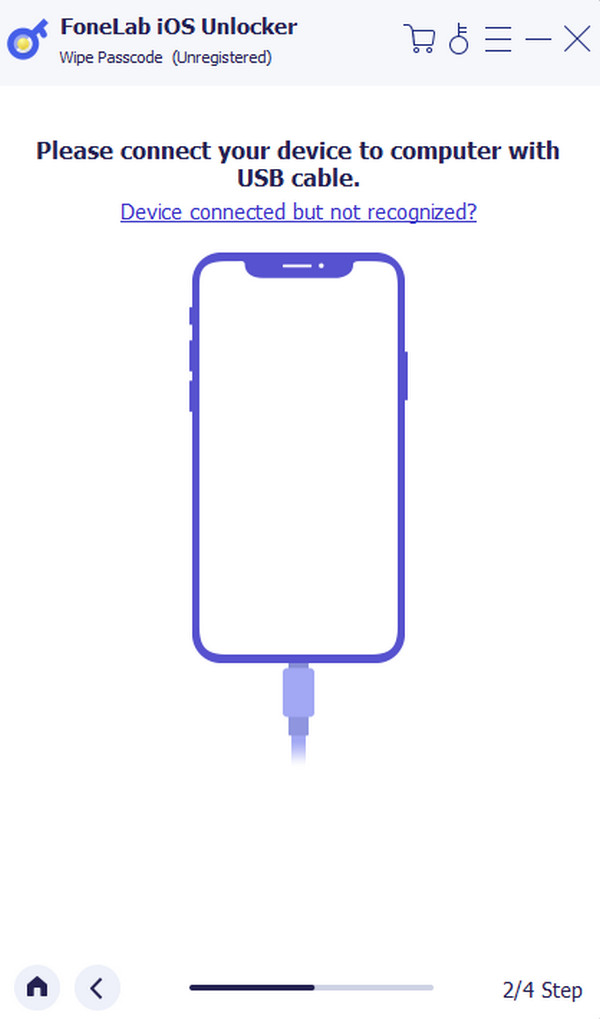
Trin 3Oplysningerne på iPad'en vil blive vist på skærmen. Bekræft dem og klik på Starten knap. Senere vil softwaren downloade firmwarepakken og klikke på Lås knappen bagefter. Gå ind i 0000 kode på skærmen og klik på Lås knappen som det sidste trin.
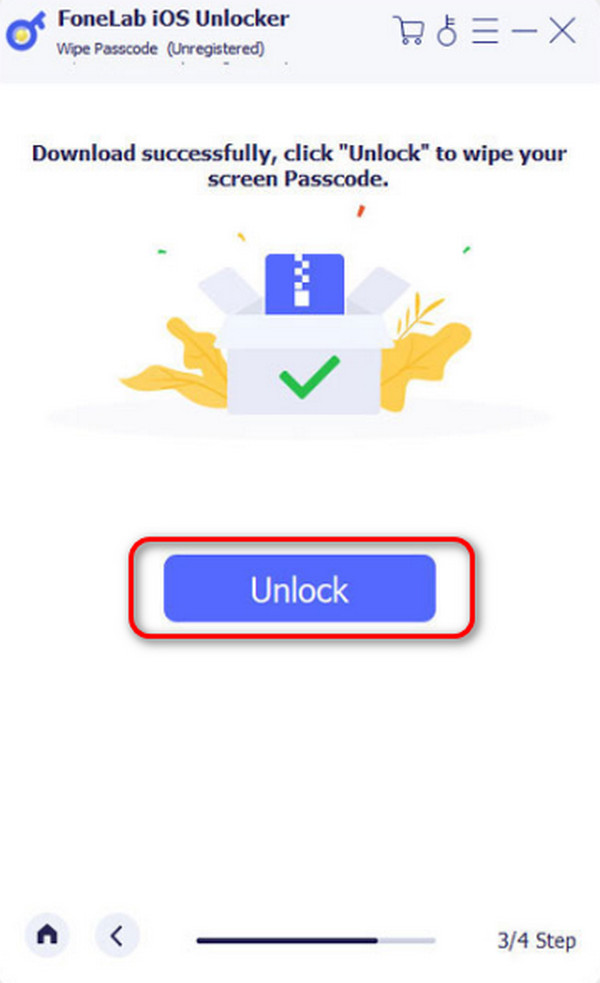
FoneLab Hjælper dig med at låse iPhone-skærmen op, fjerner Apple ID eller dens adgangskode, Fjern skærmtid eller adgangskode for begrænsning på få sekunder.
- Hjælper dig med at låse iPhone-skærmen op.
- Fjerner Apple ID eller dets adgangskode.
- Fjern skærmtid eller adgangskode for begrænsning på sekunder.
Del 4. Ofte stillede spørgsmål om, hvordan man låser iPad op uden adgangskode
Vil oplåsning af min iPad uden adgangskode annullere garantien?
Garantien på iPad'en bortfalder ikke, hvis du bruger procedurerne anbefalet af Apple, som er producenten af den nævnte enhed. Det inkluderer Find My-funktionen, iTunes, Finder og andre foreslåede teknikker. Nogle upålidelige værktøjer kan dog fjerne din iPads garanti ved at omgå begrænsningerne.
Kan jeg låse min iPad op med et andet Apple ID?
Brug af et andet Apple ID til låse din iPads glemte adgangskode op er umuligt. Hvis den proces, du foretrækker at udføre, kræver, at du indtaster dit Apple-id, skal den loggede konto være de legitimationsoplysninger, du indtastede under processen. Hvis ikke, vil proceduren ikke blive udført eller fuldført for at låse iPad'en op uden en adgangskode.
Sådan lærer du, hvordan du låser en iPad op uden adgangskode! Inden for processen er det muligt at bruge en anden iPad eller enhed og computer! Derudover anbefales et tredjepartsværktøj, hvis de af Apple anbefalede metoder ikke virker: FoneLab iOS Unlocker. Der er intet at bekymre sig om, fordi denne software er lige så sikker som den foreslåede teknik fra Apples websted. Har du flere spørgsmål om problemer med din Apple-enhed? Fortæl os det ved at skrive dem i kommentarfeltet nedenfor. Tak skal du have!
FoneLab Hjælper dig med at låse iPhone-skærmen op, fjerner Apple ID eller dens adgangskode, Fjern skærmtid eller adgangskode for begrænsning på få sekunder.
- Hjælper dig med at låse iPhone-skærmen op.
- Fjerner Apple ID eller dets adgangskode.
- Fjern skærmtid eller adgangskode for begrænsning på sekunder.
